
今回レビューする製品は、中古で購入の「Let’s note CF-XZ6」。私にとって、ノートPCのシリーズとしては、ThinkPadとMacBookに次ぐタイピング感のよさのため、お手頃価格のLet’s noteの中古を買い集めつつあります。Let’s noteの中古のうち、「CF-XZ6」は 液晶に不具合がある製品も多いためか、特に割安で販売されています。
今回購入した中古は、スリープと電源オフ時にフリーズする現象があるために格安でしたが、Windows 11のクリーンインストールで難なく課題解消。CPUには インテル 第7世代のCore i5-7300Uを搭載し、普段使いでは それほど遅さを感じることなく動作します。また、アスペクト比 3 : 2の縦長ディスプレイにより、記事編集などで重宝しています。
CF-XZ6のスペック
私が購入した型番「CF-XZ6RD3VS」のスペックは下表です。詳細なスペックは、以下の公式サイトに掲載されています。販売終了の製品から選択してのスペック表示となりますが、冒頭にあるプルダウンから選択すると、速く検出できます。
| CPU | Core i5-7300U、2コア 4スレッド |
| GPU | Intel HD Graphics 620 |
| メモリ | 8GB LPDDR3 SDRAM、オンボード、換装・増設不可 |
| ストレージ | M.2 SATA SSD 256GB(PCIe SSDへの換装不可) |
| ディスプレイ | 12インチ、IPS / グレア / タッチパネル、解像度2160 × 1440ドット(3 : 2) |
| WiFi | 11a/b/g/n/ac準拠 |
| Bluetooth | 4.2 |
| ポート類 | USB-A 3.0 x 3、USB-C 3.1、HDMI、ミニ D-sub、有線LAN、SDカードスロット |
| バッテリー容量 | キーボードとタブレットにそれぞれ内蔵。新品時の容量は上記のリンク先を参照 |
| 光学ドライブ | なし |
| サイズ(合体時) | 288.5 × 223.7 × 22mm、約1.149kg |
| サイズ(タブレット) | 286.5 × 206.2 × 9.5mm、約0.550kg |
| OS | Windows 11 Pro(標準搭載は Windows 10 Pro) |
| その他 | モノラルスピーカー、顔認証対応(指紋認証は未搭載)、キーピッチ 19 x 16 mm |
▼2in1 タブレットの場合、以下の事例の「ThinkPad X1 Tablet Gen 2」のように、より省電力のCore mを搭載することが多いのですが、本製品は一般的なクラムシェル型のノートPCと同様に 末尾「U」のCPUであることが大きなポイント。
中古購入のThinkPad X1 Tablet Gen 2 実機レビュー。意外と機敏に動作、快適タイピングでサブ機として運用中
▼なお、中古購入の本製品は Windows 11の不具合(スリープと電源オフ時にフリーズ)があり、また、ACアダプターの付属なしでしたが、以下の記事に掲載の対応(Windows 11のクリーンインストール、変換アダプターの購入)を行っています。
Let’s note CF-XZ6、Windows 11とドライバーのインストール手順。クリーンインストールにより不具合も解消
Let’s note CF-XZ6、外径3.5mm 内径1.35mm 変換アダプターの使用感。他のLet’s note ACアダプターの流用可能
実機のシステム情報
続いて、実機から抽出のシステム情報を掲載します。
▼Windows 11「設定」の「デバイスの仕様」と「Windowsの仕様」より。CPUはインテル 第7世代のCore i5-7300U、メモリ 8GB、OSはWindows 11 Pro。

▲▼Core i5-7300UはWindows 11のシステム要件を満たしていませんが、以下の記事に記載の「システム要件チェックを回避するインストールディスク」を使用し、Windows 11をクリーンインストールしています。
Let’s note CF-XZ6、Windows 11とドライバーのインストール手順。クリーンインストールにより不具合も解消
HWiNFO、Windows PCのデバイス詳細情報やCPU温度など、導入必須のフリーソフトの概要。投稿数 約4万件のフォーラムも充実
▲▼上の記事で紹介のフリーソフト「HWiNFO」から抽出のシステムの概要。クリックで拡大できます。
▼第7世代のCore i5-7300Uは、Kaby Lake-U、14nmプロセス、TDP 15W、2コア4スレッド

▼LPDDR3の8GB メモリはデュアルチャネルでの動作です。
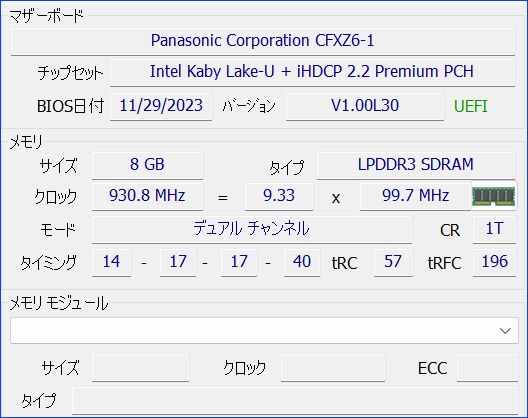
▼256GB SATAのSSDの型番は「SAMSUNG MZNLN256HMHQ-00007」。ググったところ、既に販売終了しているのか、中古のみがヒットしました。
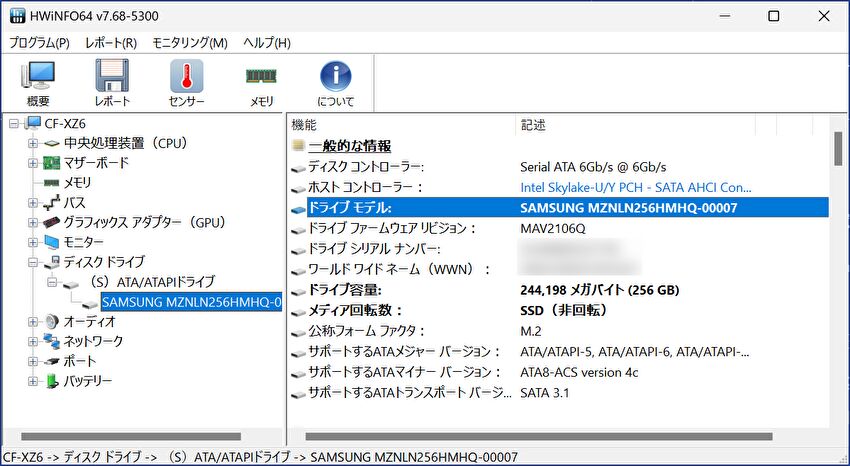
▼12インチ タッチパネルの液晶ですが、型番は検出できず。

▼バッテリーは、キーボードとタブレットの双方に搭載。赤枠の劣化度は、23% / 41.9%とそれなりの劣化度です。特にタブレット側の劣化が大きく、他の中古品の情報を参照しても 劣化の大きい個体が多いです。このため、タブレット単体での使用は厳しくなります。
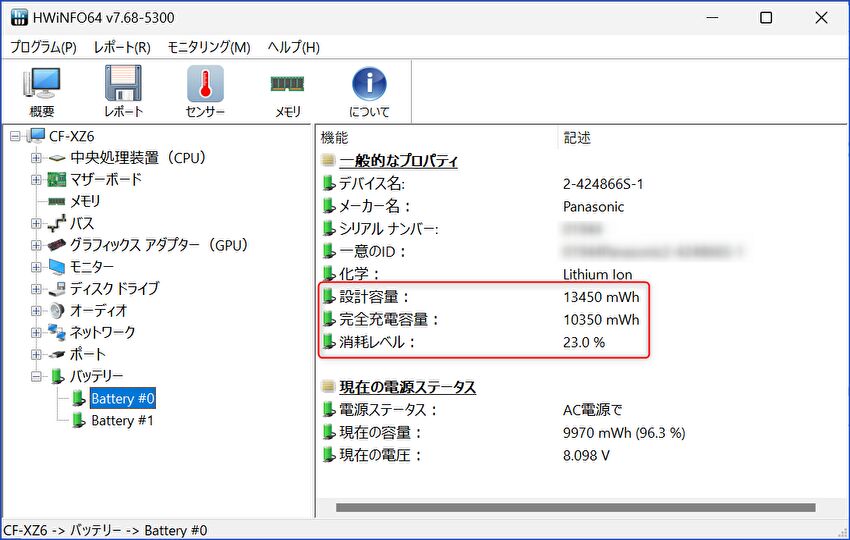
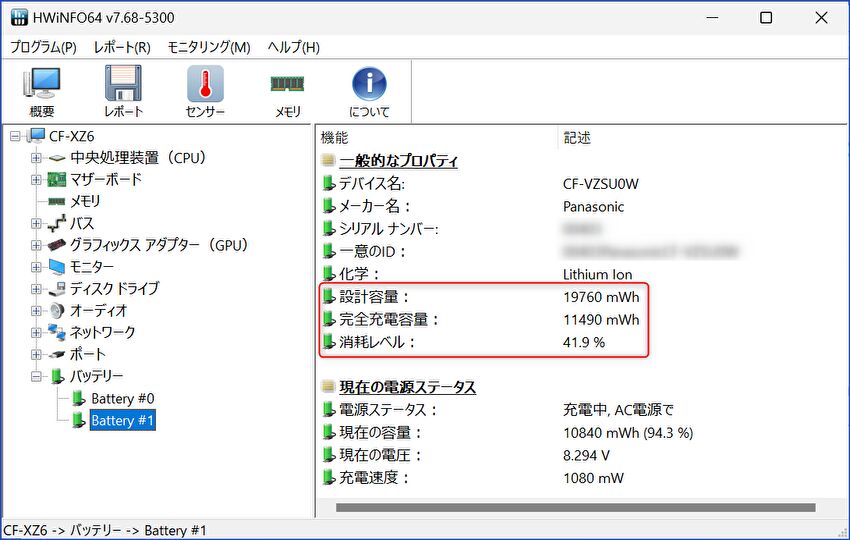
外観
ディスプレイとキーボード分離式の2in1です。12インチクラスの2in1としては、先日 ThinkPad X1 Tablet Gen 2の中古を購入しました。キックスタンド式のThinkPadと比較すると、本製品はクラムシェル型のPCライクで扱いやすいです。
中古購入のThinkPad X1 Tablet Gen 2 実機レビュー。意外と機敏に動作、快適タイピングでサブ機として運用中
▼中古のLet’s noteの他の12インチ、10インチクラス(CF-SV、CF-SZ、CF-RZ)では、天板に凹みなどのある中古品が多いのですが、CF-XZ6は凹みの少ない中古品が多いように感じます。

▲右サイドは、キーボード側の左から USB-A、HDMI、タブレット側の充電オンオフボタン、D-Sub、有線LAN。タブレット側は左から、電源ボタン、音量調節ボタン、データ専用のUSB-C。電源ボタンには出っ張りがなく、やや押しづらいです。
▼右サイドのポート類を拡大。


▲老眼の私には目視できなかったのですが、拡大していみると HDMI周辺など、それなりに小傷があります。
▼左サイドより。左から DC-IN、SD カードスロット、USB-A 3.0 x 2。タブレットには、3.5mm ヘッドホンジャックがあります。
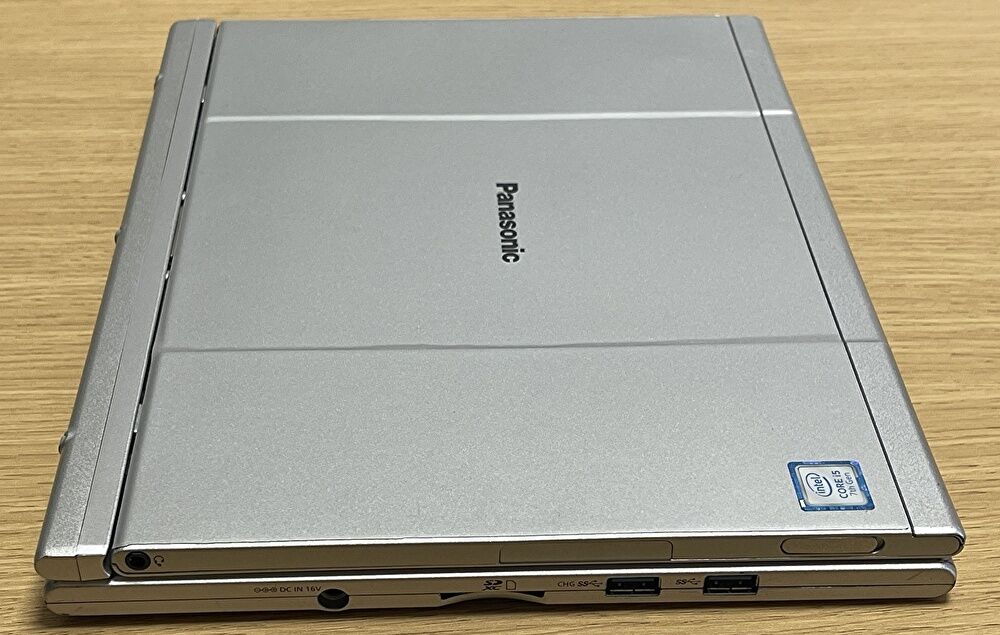

▼ボンネット構造の天板には、大きな傷はありません(写真では見えませんが、小傷は複数あります)。
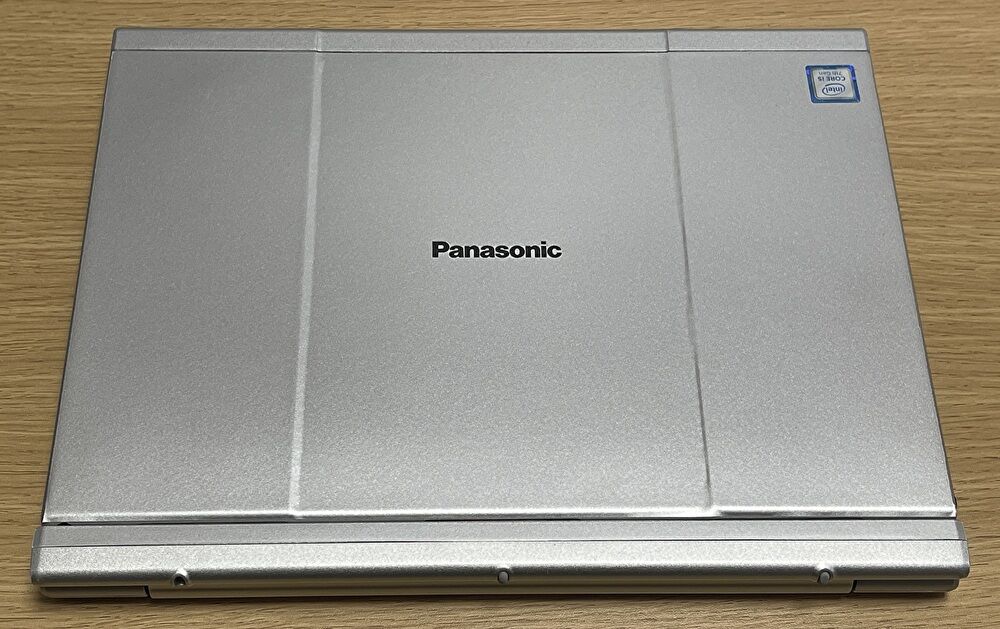
▼写真を撮影するまで気が付かなかったのですが、左側のゴム足がなかったです。ゴム足は単体では販売されていないため、100均グッズでの作成を検討中です。
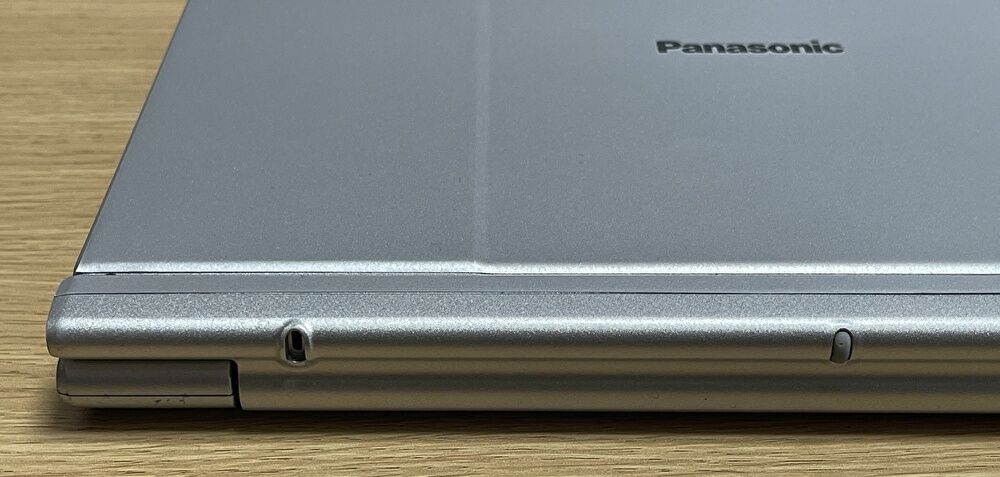
▼ディスプレイとキーボードを分離した状況。


▲▼キーボードの全体像。上の中央に、液晶側との切り離しの「RELEASE」ボタンがあります。

▲中古を購入後、しばらく気が付かなかったのですが、左中央のゴム足がありませんでした。

▲使い慣れると便利なホイールパッド。Windows 11をクリーンインストールした場合など、以下の記事に記載の手順により使用可能となります。
Let’s note、ホイールパッド機能ドライバーの新規インストール方法。Windowsのクリーンインストール時などに有効
Let’s note、ホイールパッド(円形タッチパッド)の使用感。円を描いてのスクロールは極めて便利
▼タブレットと分離するRELEASEボタンは、キーボード上の中央に備わっています。片手で簡単に取り外しはできせんが、私の場合 3秒ほどで切り離しできています。

▼連結部分を拡大。私の場合、タブレット単体として使用することはなく、クラムシェル型のPCとして使用しています。ディスプレイ部分を極端に倒すことはできませんが、クラムシェル型のPCとしても違和感はありません。


ディスプレイ

ヤフオクなどで中古の製品情報を参照していると、タッチパネルに不具合のある中古品が多いのですが、私の端末は普通に動作しています。視野角の広いグレアパネルですが、中古としては経年劣化らしきもののなく、数ヵ所の小さなコーティング剥げがあるのみ。
色合いとしては暖色系となり、多少の黄色味を帯びています。私としては、もう少し黄色味が少ないとよかったように感じます。
なお、12インチと小さな液晶ですが、ベゼル幅が広いことに加え、3 : 2のアスペクト比とあわせて、12.5~13インチクラスのようにも感じます。
▼この角度から見ても色合いに大きな変化はなく、視野角は良好です。

▼上下左右のベゼルは太いのですが、ブラックアウトの周辺とダークの壁紙の組み合わせにより、それほど太さは目立ちません。

キーボード
私は以下の記事にて実機レビューの「CF-SZ5」「CF-SV7」と、安価で流通している12インチクラスのLet’s noteの中古を買い集めていますが、理由の一つがキーボードのタイピング感が良好なこと。タイピング感は異なりますが、ThinkPad / MacBookと同様に、快適に高速タイピングできています。
Let’s note CF-SZ5 実機レビュー、849gの軽量でレスポンスもよく、液晶も綺麗、購入して後悔なしの12型ノート
Let’s note CF-SV7 実機レビュー、中古 1万円台でCore i5-8350U、Thunderbolt 3搭載でお買い得感あり
- 主要キーのキーピッチは 横19mm / 縦16mm。縦に短いのですが、使い慣れたCF-SZ5 / SV7と同じキーピッチであり、当初から快適にタイピングできています。
- CF-SZ5 / S7と比較すると厚みが少なく、パームレストも広いため、タイピングはより快適とも思えます。
- キーピッチ(仕様に記載なし)は浅いのですが、同じく12インチクラスのMacBook 12よりも深く、ThinkPad X280と比較すると浅く、また、しっかりめのタイピングとなり、私としては程よいタイピング感。
ベンチマークスコア
インテル 第7世代のCore i5 7300Uと古いCPUでもあり、ベンチマークはGeekbench、SSDの読み書きにとどめています。なお、ドラクエベンチマークもインストールしたものの、起動してベンチ画面が表示される前に、同意画面で画面が落ちる現象があります。Let’s note CF-XZ6に限らず、他のPCでも稀に生じる現象であり、解決できていません。
さらに、CINEBENCH R23も途中でフリーズする現象があるのですが、通常の用途では全く問題なく使用できています。
▼Geekbench 5のスコアは「シングルコア 840、マルチコア 1533」。2つめの画像のAlder Lake-N N100よりも低いスコアとなり、後述のレスポンスにおいても、相違を多少 体感できます。
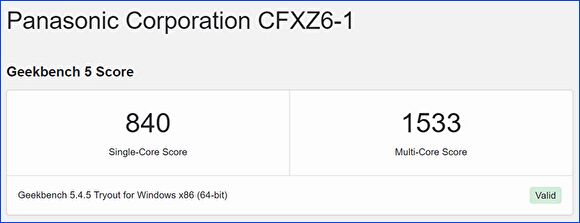
Geekbench 6 vs 5のスコア、M2 / M1 Macなど、数台のPCで実測スコアの相関を確認してみた
▲▼Geekbench 6のスコアは「シングルコア 1065、マルチコア 2065」。上の記事に記載していますが、Geekbench 6は5よりも高いスコアとなります。
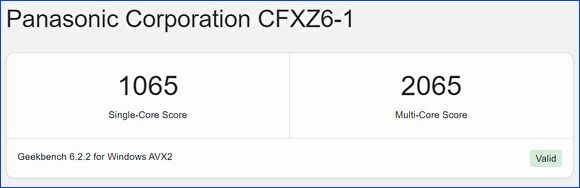
▼ドラクエベンチマークのスコアは「やや重い、2805」
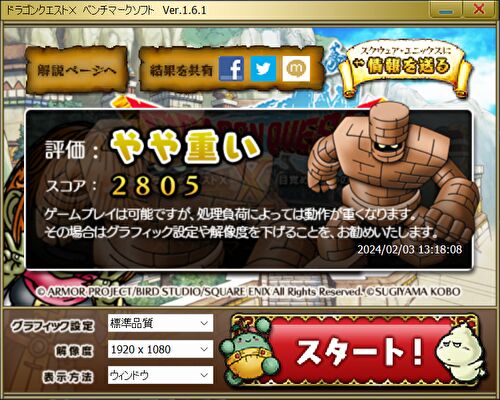
▼CrystalDiskMarkでのスコアは「Read 545MB/s、Write 482MB/s」と、SATA SSDとしては一般的です。
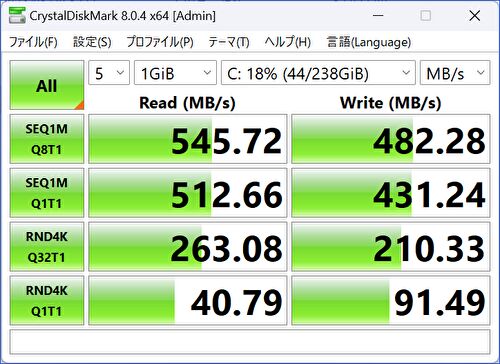
体感レスポンス
全般的に、ミニPCに多く搭載されるAlder Lake-N N100、N100と同水準の第8世代のCore i5-8350Uと比較するとレスポンスはやや劣りますが、記事編集なとのライトユースでは、まだまだ現役続行です。
- 記事編集、Web サイトのブラウジングなどのライトユースにおいても、Alder Lake-N N100 / N100と同水準となる Core i5-8350クラスと比較すると、多少キビキビ感に欠けると感じることがあります。
- ただし、レスポンスの相違は大きくなく、特に遅さを感じる状況はありません。このため、上記のライトユースにおいては、まだまだ現役続行で使用できます。少なくとも、MacBook 12インチなどで搭載のCome mよりも快適です。
- ストレージはSATA SSDとなり、PCIe SSDに換装できませんが、Windowsの起動・終了時間において、PCIe SSDと大きな差はありません。
顔認証
顔認証に対応(指紋認証は未搭載)している本製品ですが、認証の精度は高く、ほぼPIN認証なしで顔認証のみで対応できています。所有するThinkPad E14 Gen 5、直近でレビュー(お借りした製品)のThinkPad X1 Nano Gen 3と比較すると、認証はワンテンポ遅れるような感覚もありますが、待たされて感なく認証できています。
▼顔認証に対応し、その精度は高いです。
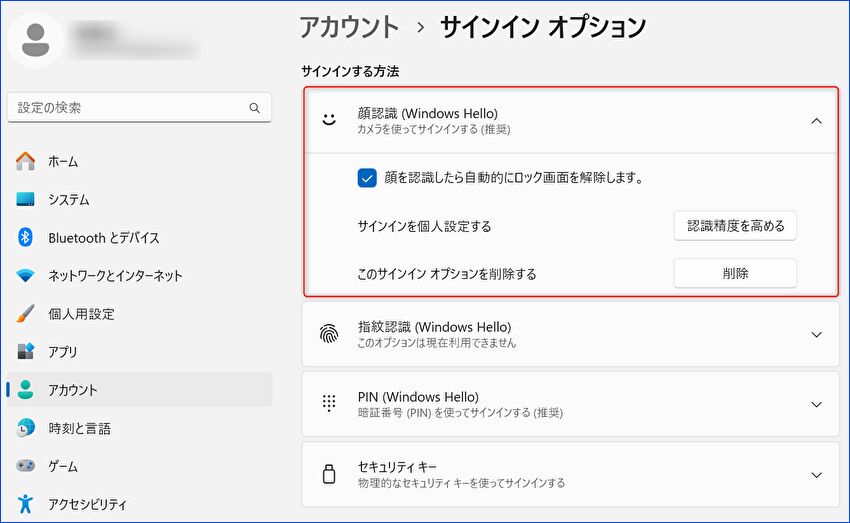
CPU温度、ファン音量
ベンチマークなどで負荷をかけた際に、ディスプレイの背面に多少の温もりを感じるものの、(騒音とCPU温度のスクショは割愛しましたが)CPU温度も許容範囲、ファンの音量も大きくありません。
それほど遅さを感じることのないレスポンスとあわせて、作業に集中することができます。
まとめ
タッチパネルに不具合のある製品が多く、また、Let’s noteではそれほど人気のある製品ではないために、安価で販売されていることの多い「CF-XZ6」のレビューでした。
私はヤフオクで 8,000円台で購入したのですが、この価格の中古としては十分以上に機能します。Windowsのタブレットはそれほど使い勝手がよいものではないため、タブレット狙いでの購入はおすすめしませんが、3 : 2のアスペクト比の液晶と快適タイピングのキーボードとあわせて、クラムシェル型で使用する場合には、おすすめできる中古です。
ただし、ヤフオクでは不具合のある製品も多いため、購入時にはある程度の割り切りも必要です。なお、バッテリーの劣化した中古品が多いですが、他のLet’s note以上に 交換用バッテリーの流通量が少なく、中古の本体が安い一方で、バッテリーは割高です。
▼以下の記事にて、中古で買い集めた 12インチクラス Let’s noteのスペック比較を行なっています。

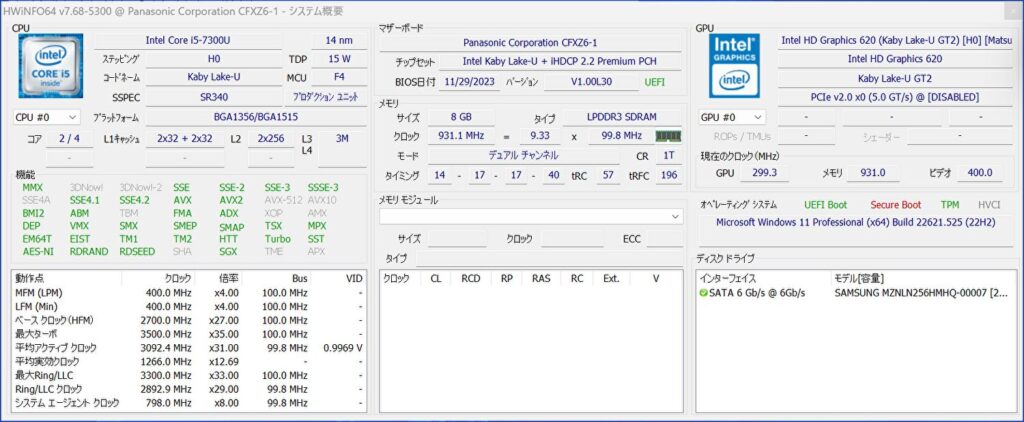



コメント